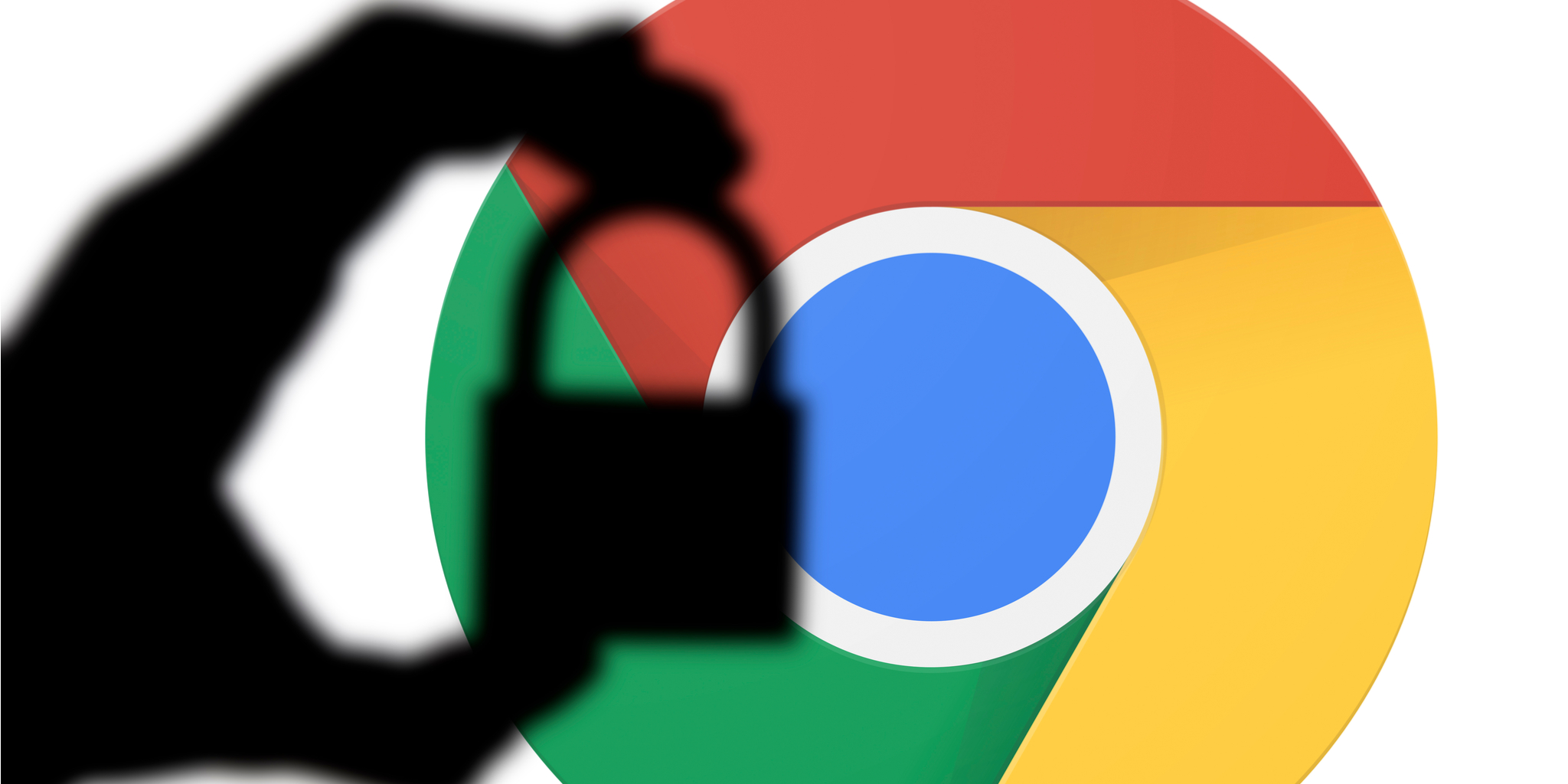Mobil Cihazda Google Hesabı Kullanarak Kayıp Bir Telefonu Bulun
Gmail’inizi herhangi bir cihazınıza bağladıysanız, kaybolmaları veya çalınmaları durumunda konumlarını takip edebilirsiniz. Bunu cep telefonunuzu kullanarak nasıl yapacağınız aşağıda açıklanmıştır:
Adım 1: Gmail uygulamasını açın Başka bir telefondan giriş yapın ve kaybolan telefondaki hesabınızla oturum açın.
Adım 2: Profil resmine > Google Hesabı’na dokunun.
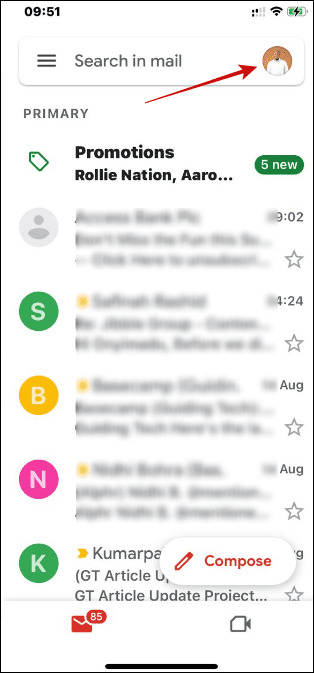
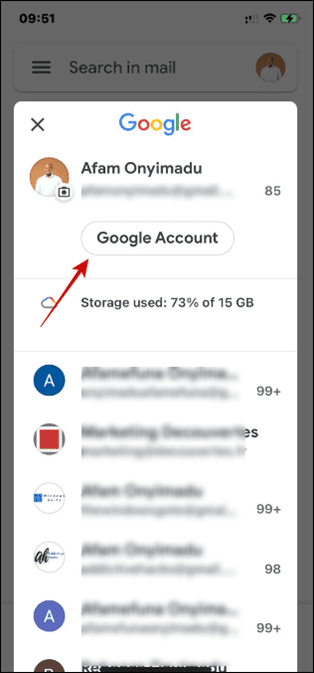
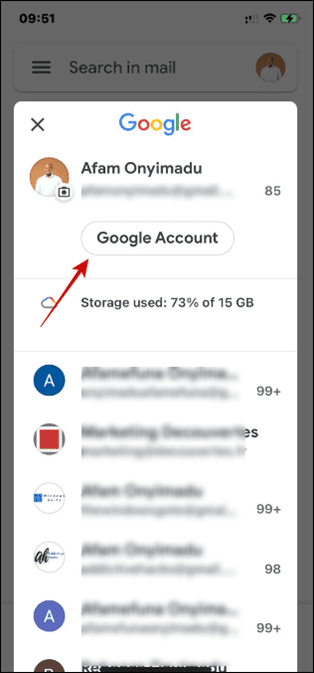
Adım 3: Güvenlik sekmesine gidin ve Cihazlarınız altında Kayıp Cihaz seçeneğini belirleyin.
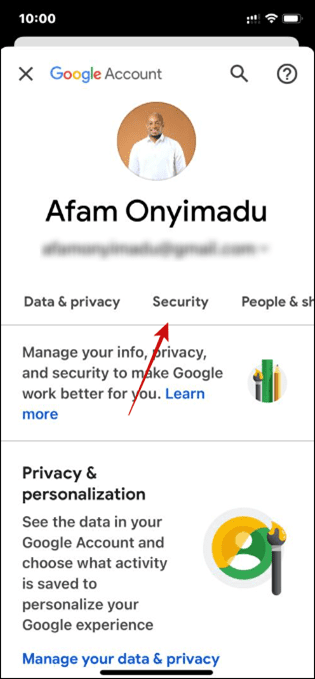
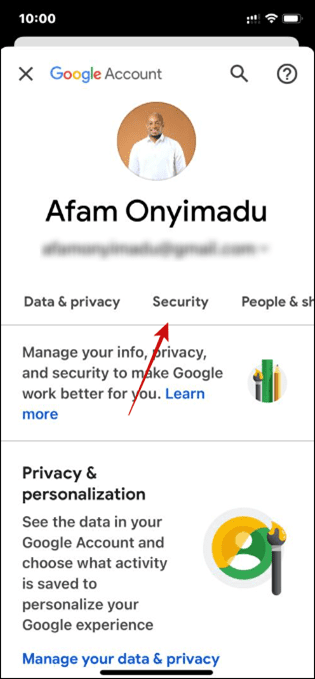
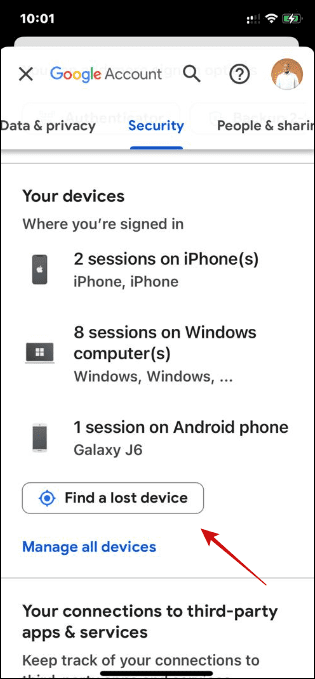
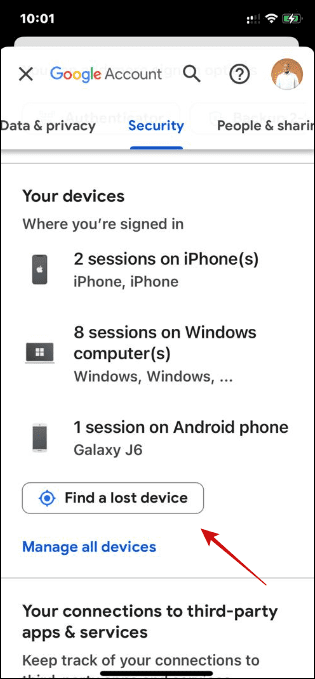
Adım 4: Mevcut seçeneklerden cihazınızı seçin ve Cihazı bul’a tıklayın. Google’ın cihazı izlediği bir harita açılmalıdır.
Bu Cihazı Bul Google özelliğini kullandığınızda aşağıdaki seçeneklere de sahip olacağınızı unutmayın:
- Etkinlikleri İncele: Bu, son 28 gün içerisinde telefonunuzda gerçekleştirilen tüm etkinlikleri gösterecektir.
- Telefonunuzu aramayı deneyin: Bu, Hangout aramaları yapmak da dahil olmak üzere telefonu arama seçenekleri sunar.
- Cihazınızda oturumu kapatın: Bu, telefondaki oturumunuzu kapatarak değerli bilgilerinizin erişilemez hale gelmesini sağlar.
- Operatörünüze ulaşın: Bu seçenekle operatörünüz SI kartınızı devre dışı bırakabilir veya aramaları yeni bir numaraya yönlendirebilir.
Kayıp Telefonunuzu Web Üzerinden Google Hesabı Kullanarak Takip Edin
Web’de cihazınızı bulmanın iki yolu vardır. Birincisi Google kayıp telefon bağlantısını doğrudan kullanarak bulmak içinve diğeri Gmail hesabınız üzerinden. İlki yalnızca Android cihazlarda çalışacaktır.
Yöntem 1: Doğrudan Google Bağlantısı Üzerinden
Adım 1: Bir tarayıcı başlatın ve şuraya gidin: Google Kayıp Telefon bağlantısı.
Adım 2: Haritaya bakın ve telefonun mevcut konumunu belirleyin.
Adım 3: Gerektiğinde seçeneklerden herhangi birine tıklayın:
- Ses çal: Telefonunuzun tam olarak nerede olduğunu bulmanıza yardımcı olacak beş dakikalık bir ses alın.
- Cihazı güvenli hale getirin: Cihazı uzaktan kilitler ve verilerinizi korur.
- Cihazı fabrika ayarlarına sıfırlama: Bu sert önlem, cihazınızdaki tüm verileri silecektir.



Yöntem 2: Gmail Üzerinden
Adım 1: Gmail hesabınıza giriş yapın.
Adım 2: Google uygulamaları seçeneğine tıklayın > Hesap’ı seçin.


Adım 3: Sol bölmede Güvenlik’e tıklayın > sağda Kayıp cihazı bul’a tıklayın.


Adım 4: Seçeneklerden kayıp cihazınızı seçin.


Adım 5: Haritaya bakın ve telefonun mevcut konumunu belirleyin.
Adım 6: Gerektiğinde seçeneklerden herhangi birine tıklayın:
- Ses çal: Telefonunuzun tam olarak nerede olduğunu bulmanıza yardımcı olacak beş dakikalık bir ses alın.
- Cihazı güvenli hale getirin: Cihazı uzaktan kilitler ve verilerinizi korur.
- Cihazı fabrika ayarlarına sıfırlama: Bu sert önlem, cihazınızdaki tüm verileri silecektir.